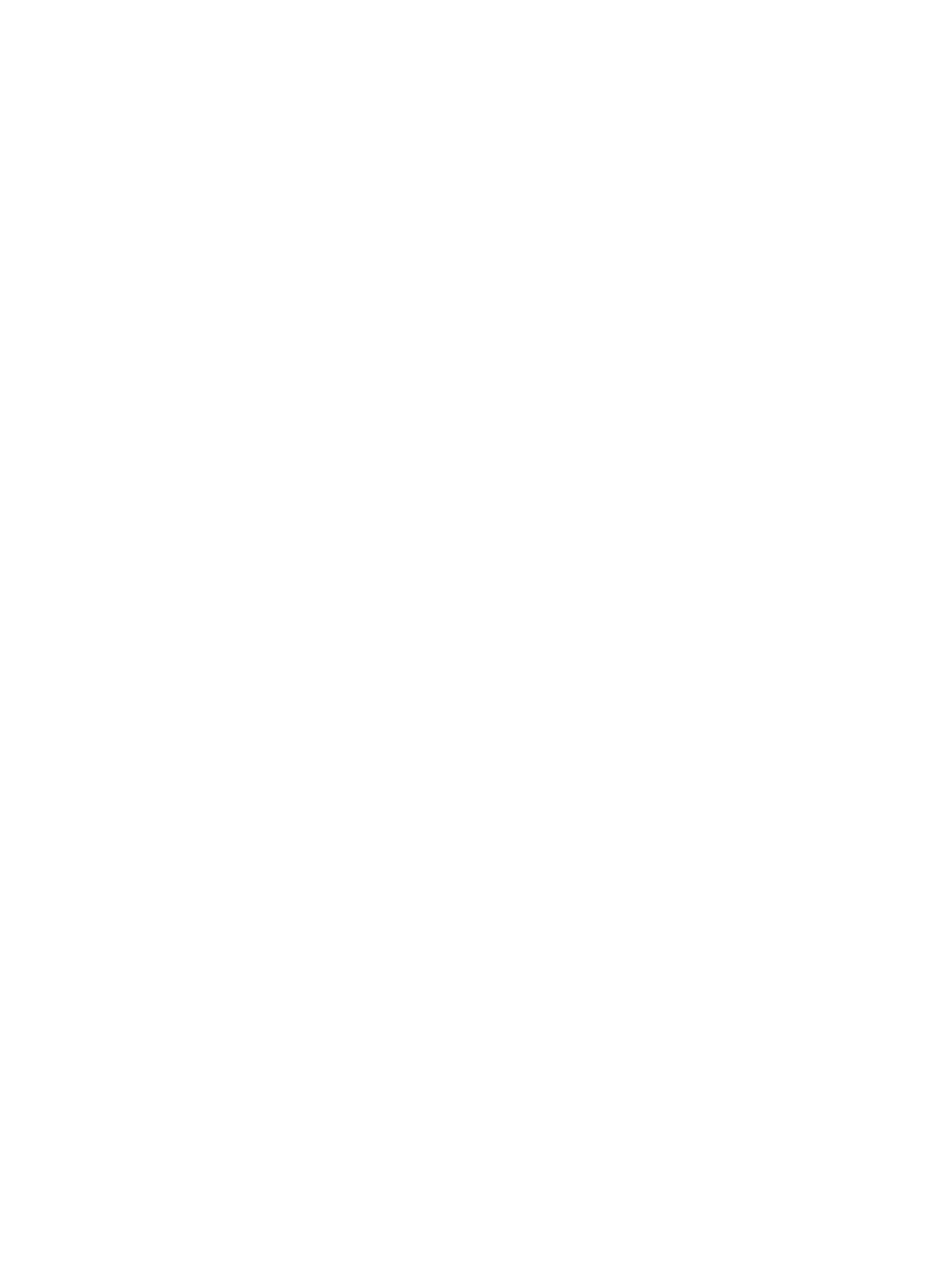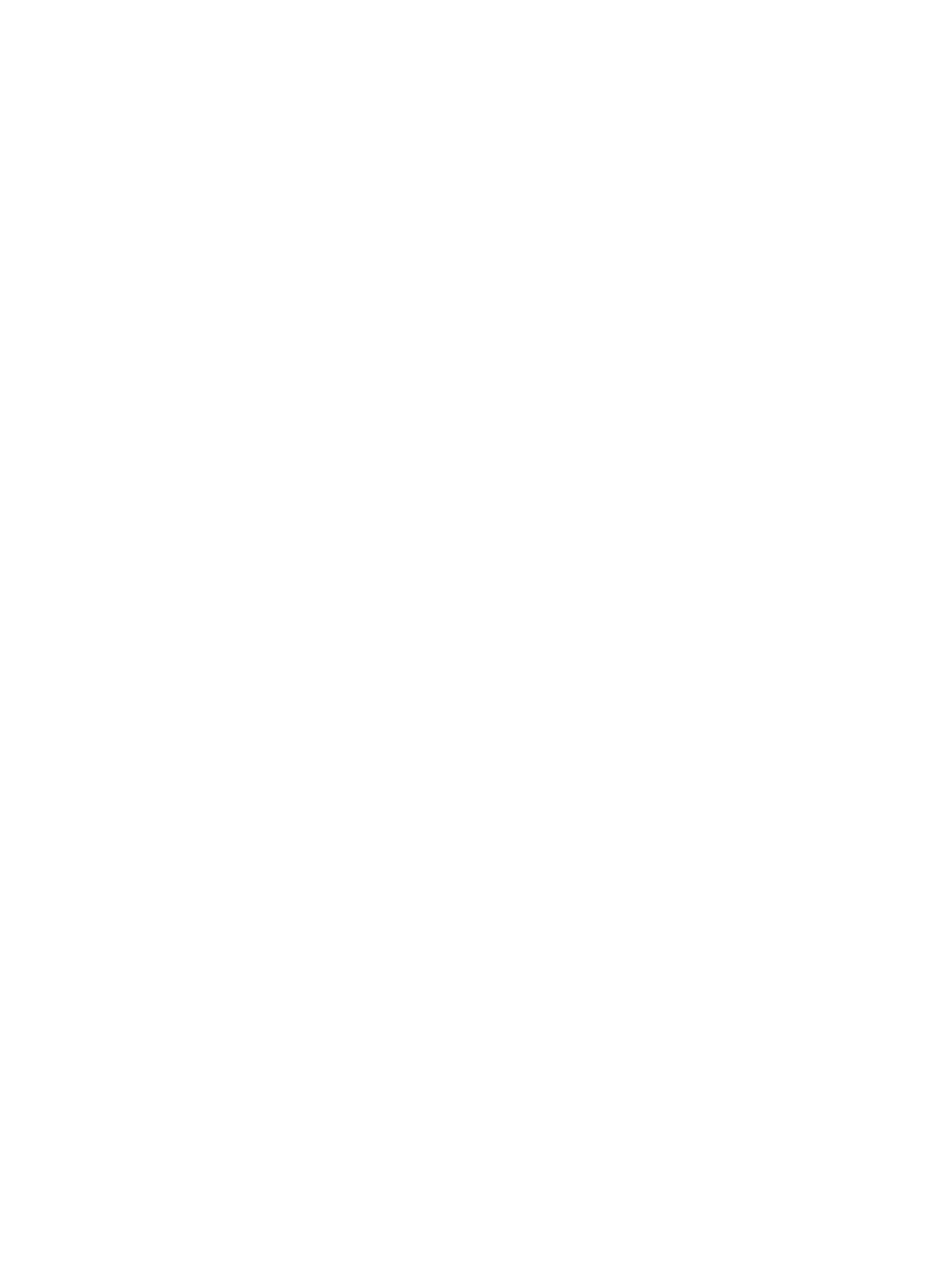
ホットスワップ対応 3.5 インチハードドライブキャリアダミーの取り付け................................62
ホットスワップ対応ハードドライブキャリアの取り外し............................................................ 62
ホットスワップ対応ハードドライブキャリアの取り付け............................................................ 64
ハードドライブキャリアからのホットスワップ対応ハードドライブの取り外し........................64
ホットスワップ対応ハードドライブキャリアへのホットスワップ対応ハードドライブの取
り付け.............................................................................................................................................65
冷却ファン...........................................................................................................................................66
冷却ファンの取り外し...................................................................................................................66
冷却ファンの取り付け................................................................................................................... 67
拡張カードと拡張カードライザー.......................................................................................................67
拡張カードの取り付けガイドライン............................................................................................. 67
拡張カードライザーの取り外し.................................................................................................... 68
拡張カードライザーの取り付け.................................................................................................... 69
拡張カードの取り外し...................................................................................................................69
拡張カードの取り付け................................................................................................................... 70
iDRAC ポートカード............................................................................................................................70
オプションの iDRAC ポートカードの取り外し.............................................................................70
オプションの iDRAC ポートカードの取り付け..............................................................................71
内蔵デュアル SD モジュール(オプション)......................................................................................71
内蔵 SD カードの取り外し.............................................................................................................72
オプションの内蔵 SD カードの取り付け.......................................................................................72
内蔵デュアル SD モジュールの取り外し ......................................................................................73
内蔵デュアル SD モジュールの取り付け ......................................................................................75
内蔵ストレージコントローラカード................................................................................................... 75
内蔵ストレージコントローラカードの取り外し........................................................................... 75
内蔵ストレージコントローラカードの取り付け........................................................................... 77
ヒートシンクとプロセッサ..................................................................................................................77
プロセッサの取り外し................................................................................................................... 77
プロセッサの取り付け................................................................................................................... 81
電源装置ユニット................................................................................................................................ 83
ホットスペア機能.......................................................................................................................... 83
冗長電源装置ユニットの取り外し.................................................................................................84
冗長電源装置ユニットの取り付け.................................................................................................85
システムバッテリ................................................................................................................................ 85
システムバッテリの交換............................................................................................................... 85
ハードドライブバックプレーン.......................................................................................................... 86
ハードドライブバックプレーンの取り外し.................................................................................. 87
ハードドライブバックプレーンの取り付け.................................................................................. 89
コントロールパネルアセンブリ..........................................................................................................90
コントロールパネルの取り外し.................................................................................................... 90
コントロールパネルの取り付け.....................................................................................................91
コントロールパネルモジュールの取り外し.................................................................................. 92
5